批量修改文件名的方法:

①:首先将需要批量修改的文件选中。可以按”Ctrl+A”或按住”Ctrl”然后用鼠标点击选中想修改的文件。
如果是要选择的文件是凌乱的,这一个那一个。那么我们就先按住Ctrl键,然后用鼠标一个个的选中你要修改的文件,如下图:
②:选中后按“F2”或者在选中的文件上右键“重命名”即可:
这恐怕是童鞋们最希望我放出的一篇文之一,为了响应十八大的精神号召,为了促进社会和谐,为了提高下岗大学生再就业能力,我现在把最基本的,也是最核心,最实用的计算机(特指冯诺依曼体系下的家用计算机)维护心得以图文并茂的方式展现展现出来。台式机部分:
关系到主板电容爆浆,电路板短路烧毁等,也就是已经可以目测损坏的,一般是不维修的,这中情况唯一的后路就是作为报废电子器材卖给收废品的,他们会把该类物件汇总后送到硫酸,硝酸,王水车间进行“板件脱铜”,锡焊还原,拆下能拆的电子原件,比如主板上的CPU,南桥,北桥,集成显卡,COMS芯片等。乃至于一些电阻和电容可以供给给某些学校的电子类专业教学使用。维修之前请准备36模组以上的螺丝套组和万用表并学会使用。
无论是笔记本还是台式机,最不容易坏的东西有两样,一个是GHOST光盘,这种方法其实就是直接用光盘运行赛门铁克的Ghost32软件,记住选项为,1.2.3,也就是第一个按钮的第一个,第二个菜单的第二个,第三个菜单的第三个选项。这样就能找到分区表,拷贝镜像。(这样的好处就是速度快,驱动和软件也比较全面)如番茄,深度,木雨等。
第三:针对Windows7系统分为Ghost版和msdn(PE就是一个Windows的精简内核,是附在正版系统的安装盘中作为一个工具给客户维修电脑的时候使用的。大小一般在90到120MB,在制作之前,有多种方案,你可以选择老毛桃、大白菜、电脑店。
延伸:
- 软碟通,你就可以使用PE中的软碟通。打开ISO,全部解压到需要安装电脑的某个空白分区中(如F盘),接着,利用PE自带的NT6软件,找到之前的解压包中的Resours文件中的BOOT.wim文件,这样,你就能在下拉菜单中找到四个选项(w7旗舰版,w7家庭版,w7普通版,w7精简版)根据你的喜好安装就行。安装好之后,拔下U盘,进去系统,把F盘格式化,否则会成为双系统的半成品。
备注:激活的方法,本人强烈建议你不要使用跑木马的方法激活,你可以选用CW这款由台湾黑客陈伟研破解机,可以解决全系列W7系统的激活问题,而且可以拯救被打了黑屏补丁或者限期激活的系统,一直是我的杀手锏之一。
以上就是最基本的重装系统方法和注意事项,当然需要全部掌握还需要不断的摸索,如果你不希望自己把电脑摸索坏了,可以就当是了解了解。不必强求。如有问题,请及时反馈。
一般情况下笔记本自动关掉屏幕(合上笔记本)后都会进入到睡眠状态,在进入睡眠状态后笔记本的网络就断网了。那么需要怎么处理这个问题呢?有两种方式可供使用:一,不合上笔记本的屏幕通过设置关掉屏幕(不需要其他设置就能保证不断网),二,合上屏幕后(不需要其他设置屏幕自动关闭)保证网络不断线。如何设置呢?让穆童来给大家演示:
通过右键点击屏幕右下角的电源图标,然后选择“电源选项”进入到电源选项设置窗口。(通过“控制面板→电源选项”也可打开设置窗口),然后点击“选择关闭显示器时间”,如下图所示:
点击之后会弹出一个新窗口,在这个窗口里面可以选择:如果使用笔记本电池时,在没有人对笔记本进行操作的情况下,多长时间后自动关闭显示器(即关闭屏幕),大家可以随便设置,我这里设置成了5分钟。
也就是说,如果我不对电脑进行操作(比如摸下鼠标,按下键盘,插入USB设备什么的)那么5分钟后,笔记本的屏幕就会自动关闭。旁边的一个是使用外接电源时,笔记多久会自动关闭屏幕。设置完后点击“保存修改”按钮即可。
这样设置有关优点就是不用自己通过和屏幕来关显示屏,只要你在设置的时间内没有操作笔记本,那么电脑就会自动关闭屏幕。但是这个方法随机性比较差:如果你想马上关掉屏幕呢?很显然它做不到,那么合上盖子呢?但是这样会断网…等等,穆童有办法让它不断网…
笔记本电脑合上屏幕(电脑里面称为盖子)时,笔记本就会关闭屏幕。但是这时电脑默认会进入睡眠状态,而睡眠状态下网络就不能用了,就要断线了,如果你挂着游戏、上着QQ还在下载,那么你就悲剧了。不过穆童又怎会让悲剧在我亲爱的网友身上发生呢?!毫无疑问,我爱你们!
用上面介绍的第一步:通过右键点击电源图标或者通过控制面板打开“电源选项”设置窗口,然后选择左边的“选择关闭盖子的功能”,如下图
点击之电脑会弹出下面这样的一个设置窗口,亲们,看到那个“关闭盖子时”的一栏选项没?
通过这样的设置之后,你可以随时通过关闭笔记本的屏幕盖子来关闭屏幕了,很随意的,且网络不会断。
大家可以将这两种方法一起都设置了,这样当你离开电脑后,屏幕会自动关闭,既节能又能保护隐私两全其美。而合上盖子来关闭屏幕的同时能保证网络的正常连接也不失为一个很好的方法,它的随意性弥补了第一种设置方法的不足。亲们,都设置好了吗?
问:我的Win7中的资源管理器里面,无法展开“收藏夹”,但是我的“库”和“计算机”等都可以正常展开。如果我点击“收藏夹”的话,能进入它的文件夹,里面的内容并未丢失。我试过右击收藏夹的弹出菜单中选择“还原收藏夹连接”,也没有解决,求解啊。
答:这个问题其实并不难,是因为注册表受损了,你可以修改注册表来解决。在“开始→搜索框”中输入regedit.exe然后以管理员身份打开注册表,定位到“HKEY_CLASSES_ROOT\lnkfile”。在右侧新建一个字符串值“lsShortcut”,不用填写值,直接按回车,然后重启电脑就可以解决Win7资源管理器无法展开收藏夹的问题啦。
用UltraEdit打开锐捷安装目录下的8021x.exe,搜索查找60EA00006A06,全部修改为60EAFFFF6A06,4.44版本共三处,保存然后拨号。若锐捷显示认证有问题,win+r打开运行窗口,
输入ncpa.cpl打开网络连接窗口,找到本地连接,右键属性-共享-8021x认证取消就好了。
好处:从此无线有线N个设备共享一个帐号拨号上网成功,笔记本网卡共享wifi热点,连无线路由器都不用买了。手机,itouch都无线上校园了吔 但是校园网连不上app store…
笔记本无线网卡共享wifi可用connectify软件,有免费的。注意在win7下,可用ap模式建wifi,XP只能ad-hoc,有些安卓手机不打补丁不支持ad-hoc,webos也是。另外intel无线网卡不支持,但是intel可用自家的my wifi。connectify最好网上百度老版本的(1.0-1.2即可不要高于1.2),官网新版本的反而不好使多了些没用的功能。
另一个选择是Virtual Router http://virtualrouter.codeplex.com/免费但是很久没更新了,只支持win7。国产的apwifi没试,不知如何,支持XP和win7,但是估计是adhoc模式建的wifi。
win7自带虚拟wifi网卡的功能以及连接临时无线网络,可以手动开启,麻烦,没试过稳定性不知如何,临时无线网络(计算机点对点的链接)好像也是ad-hoc。
cmd
notepad root.txt:admin
OK!我们保存输入内容:root
好的!
我们可以在桌面环境下看到root.txt
下面我们双击进入???
怎么是空白?
我们在次输入:admin
好的!我们看看!双击显示什么?
root
yes!
好的我们在cmd下输入notepad root.txt:admin
oK over !
显示为admin
下面DOS 下查看
没有什么端倪!!!哈哈!很隐蔽吧!
OK!我们再来隐藏exe!
不行我是说真的这个可以行!
open cmd
cd windows/system32
mkdir root 文件夹
哦哦错了这是linux
windows
md root 文件夹
ok
cd root
notepad myfile.txt
type c:\windows\system32\calc.exe > myfile.txt:calc.exe
OK!!!!!!神奇的事情出现了!
出现一个myfile.txt
我们来打开calc.exe
start c:\windows\system\root\myfile.txt:calc.exe
打开了计算器!!!
OK!bey!
视频地址youtube你懂得:
http://www.youtube.com/watch?v=K10RCHzgdaA&feature=player_embedded
近期见到了好多同学笔记本或是宽带或是无线无法上网的问题,在这我总结了几种常见的原因及解决方法,希望对同学们有用。如果以后碰到类似问题,大家就可以自己解决了。(此处以win 7为例讲解)本文关键点:无法上网、电脑不能上网、打不开网页
1、网线及路由器问题
有些笔记本的网线接口位置有显示灯,如果不能上网,就先看一下显示灯是否亮。如果不亮,有可能是网线接口或是路由器接口接触不良或是路由器没有开启。这种状况下重新插拔一下网线或是打开路由器试试。如果不行,则继续。
2、无线未打开
有些笔记本的无线开关是物理开关,在机身侧面一般能找到,打开即可;有些是用Fn+Fx组合键打开(注意看F1到F12上面是否有类似于小伞的图案),打开即可。若不行,则继续。
3、驱动问题
打开设备管理器查看驱动。具体方法:计算机—管理—设备管理器—网络适配器。如果网络适配器上有黄色感叹号,则说明网卡驱动有问题,这时候需要重新安装驱动。如果买电脑的时候附带了驱动盘,则用驱动盘安装即可;若没有,可以先用其他能上网的电脑下载带网卡驱动的驱动人生或是驱动精灵安装即可。若不是驱动问题,则继续。
4、IP地址问题
在任务栏靠右的位置找到网络连接,打开“网络和共享中心”,在左侧打开“更改适配器设置”,右键“本地连接”或是“无线网络连接”打开属性,双击Internet 版本6(TCP/IPV6)和Internet 版本4(TCP/IPV4),将IP地址和DNS服务器地址都设置为自动获得,确定即可。若仍没解决,则继续。(MTOOU.INFO:DNS地址错误时最常见的倒置电脑无法上网的原因一直,如果你怀疑是DNS地址不对建议换成8.8.8.8这个地址——谷歌的DNS服务。)
5、LSP被劫持
先来介绍一下什么是LSP。LSP中文名为分层服务提供程序,就是TCP/IP等协议的接口。LSP用在正途上可以方便程序员们编写监视系统网络通讯情况的Sniffer,可是现在常见的LSP都被用于浏览器劫持。这时候可以使用360安全卫士的LSP修复工具。具体方法:打开360安全卫士—功能大全—LSP修复,点击修复,一到两次即可。若仍不行,则继续。
6、网络服务被关闭
按Alt+Ctrl+Del打开任务管理器,找到服务标签,点击右下角的服务,打开服务对话框,在里面仔细找到Network Connections,双击打开,看上面服务状态是否已启动,若显示“已停止”,则恭喜,找到问题原因了。解决方法:打开设备管理器(具体方法参看方法②),在上面“查看”里打开“显示隐藏的设备”,打开“非即插即用驱动程序”,仔细找到NSI proxy service driver,双击打开属性,打开驱动程序标签,将当前状态改为“启动”;若无法启动,则将启动类型改为“自动”,确定,重启计算机即可。
一般说来,无法上网的问题就以上几种。若仍无法解决,则需要向其他同学求助,或是去一些电脑社团找专门人员修理。
最近百度啊有道啊都在整朗读功能了,实际上windows系统包括XP、Vista、win7已经自带了一个非常完美的朗读功能了,不过要稍微用点VB的知识罢了:
1、新建一个txt文档,输入一下内容:
CreateObject("SAPI.SpVoice").Speak"Welcome, here is Angel Fairy."
2、保存重命名为.vbs文件(一定要改成vbs文件,不要改成voice.VBS.TXT这样的东西了)
3、运行看看,电脑会朗读Welcome, here is Angel Fairy,呵呵可以用别的东西替换掉,电脑会识别标点符号并进行相应的停顿。
windowsXP下只能识别和朗读英文,在中文版windows 7下可以朗读中文。注意不要是精简版的系统,最好是完整安装版的。
电脑的很多设置都需要用到控制面板来打开具体的操作位置,而很多电脑新手刚开始接触的时候不太清楚具体怎么打开,便会问控制面板在哪呀?
其实很简单,下面穆童就介绍4类共5种完全不同的方法给大家,让你全面了解Windows系统“控制面板”打开位置所在,并使用最便捷的方法打开它;值得收藏哦!
这个方法操作非常简单,特别适合“我的电脑”窗口侧栏关闭的用户;首先在桌面打开“我的电脑”然后在我的电脑地址栏里面直接输入“控制面板”然后按回车(键盘上的确认键:Enter)就能打开控制面板了(这个方法所有Windows系统均可用)。如下图所示:
和第一个方法一样,首先打开“我的电脑”然后你会发现,其实控制面板的打开按钮就在左下角呢!天那,你居然没发现(要不是穆童要写这篇文章,这个打开方法估计我也不记得了)
不过如果你使用的是Win7系统的话,你需要打开的不适“我的电脑”,而是“计算机”,并且这个控制面板位置也有所改变:从侧栏变成了头部的菜单栏上面了,如下图所示:
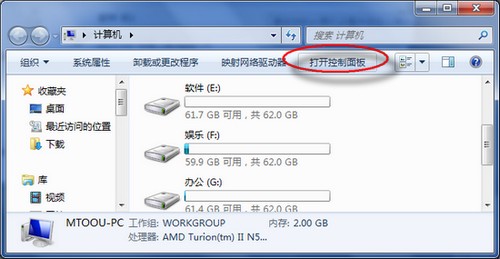
电脑的开始按钮你是否经常使用呢?如果有人问控制面板在哪?很多人都会第一个回答这个方法来打开控制面板。请大家看下图,首先点击“开始”→鼠标移动到“设置”,这时会自动在左边弹出控制面板打开按钮,点击即可(有的XP系统点击开始后会在右边出现一个侧栏里面直接显示出了控制面板的按钮)。
如果你使用的是Win7系统的话不仅上面的方法可以用,而且还可以通过搜索功能来找到控制面板在哪,如下图所示;而且搜索速度很快哦,基本上你一输入之后按确认就会显示出来(秒搜啊),而且不仅仅是Windows系统的控制面板,其他的比如声卡的控制面板也会找到哦。

Windows系统的“运行”这个功能您有用过么?这可是很强大的功能哦,它也能帮你排除控制面板在哪的苦恼。首先用快捷键Win+R或者依次点击“开始”→“运行”打开运行窗口,然后在窗口输入框中输入控制面板命令:control后按回车即可(很多人说control要全写为control.exe,但穆童却从来只写control后回车打开控制面板)
相信介绍完上面这四种打开控制面板的方法后,应该能排解掉你关于“控制面板在哪”的疑惑了吧?如果是的话这篇文章也就没白写,我的时间没白浪费。赶紧转载到博客或者空间或微薄吧,让更多人知道这些电脑小技巧。
很多人对我说自己的电脑反应很慢、开机有多慢、网络有多差、玩游戏有多卡。好吧,结合自己对电脑的了解今天就说说怎么解决这个电脑开机及运行慢的问题,不过对于那些老的不能再老的电脑哥只有一个建议就是去买台新电脑吧,现在电脑价格跟白菜一样的。对于不是太老的电脑还是有用的,下面就说说怎么给电脑瘦身、加速…此为也可以参考此文:为什么我的电脑很卡?电脑反应慢该怎么办?原因及解决办法
解决方法:电脑反应慢之开机慢很有可能是开机启动项太多的原因,开机启动的服务太多,也有可能近期装过什么软件起冲突了。我们先来说说启动项:点击电脑右下角“开始”然后点“运行”就会出现如图(1)所示,也可以调出任务管理器,然后点击“文件”,选择“新建任务运行”
 然后我们在打开的运行输入框里面输出msconfig回车,就会弹出如图下图所示的界面。
然后我们在打开的运行输入框里面输出msconfig回车,就会弹出如图下图所示的界面。
 我们先点“启动”项,看看电脑开机启动倒底有多少个,下面这张图是本人的启动项。
我们先点“启动”项,看看电脑开机启动倒底有多少个,下面这张图是本人的启动项。
第一个是CPU的优化程序,第二个是N卡的控制面板程序,第三个和第四个是杀毒软件,第四个是输入法。一般重要的开机启动就是杀软和输入法了…其他一概可以禁用了,禁用的方法就是把面前小方块里的勾子点掉然后点“应用”就行了。应用完点“关闭”会提示你重启电脑,你可以先选择不重新启动。现在有的笔记本有指纹识别啊,蓝牙什么的,所以开机就有这几项启动,这些就不要禁用了,不然失去这些功能了。弄完这个后基本就可以清理掉由开机启动程序导致的电脑开机反应慢。
电脑反应慢怎么办?解决方法二:这第二个导致电脑反应慢的原因就是大家比较少了解到的系统服务。你可以在系统配置实用程序上的“服务”项里面看,更直白点的话可以右击“我的电脑”,选择“管理”会弹出如下图的对话框:

我们点下“服务和应用程序”,然后双击“服务”打开后一目了然,旁边都有中文解释,一般对于家庭用户来说有些服务就可以禁用,比如如果不用打印机啊,可以把打印机服务禁用了,不需要局域网共享,就可以把这也禁用了。关于启动项,进程项,服务项,现在还可以借助于第三方软件来完成操作,360安全卫士这点做的还可以的,功能大全里面有这些功能。很直白的对每个进程每个服务都进行了中文解释,大家不妨可以去瞅瞅。
解决方法:电脑网络慢、玩游戏卡、打开程序慢等软件运行慢跟电脑的配置有很大的关系,一般处理的方法就是清理系统垃圾,清理IE缓存什么的,清理完后一般也会缓解一下反应慢的症状。下面是一断清理系统垃圾的批处理文件:
@echo off echo 正在清除系统垃圾文件,请稍等...... del /f /s /q %systemdrive%\*.tmp del /f /s /q %systemdrive%\*._mp del /f /s /q %systemdrive%\*.log del /f /s /q %systemdrive%\*.gid del /f /s /q %systemdrive%\*.chk del /f /s /q %systemdrive%\*.old del /f /s /q %systemdrive%\recycled\*.* del /f /s /q %windir%\*.bak del /f /s /q %windir%\prefetch\*.* rd /s /q %windir%\temp & md %windir%\temp del /f /q %userprofile%\cookies\*.* del /f /q %userprofile%\recent\*.* del /f /s /q "%userprofile%\Local Settings\Temporary Internet Files\*.*" del /f /s /q "%userprofile%\Local Settings\Temp\*.*" del /f /s /q "%userprofile%\recent\*.*" echo 清除系统垃圾完成! echo. & pause
在电脑上桌面上创建一个文本文档,将其复制到文档中保存及可,不过要让这断命令运行必须把文件的后缀名改成.bat 因为文本文档默认的后缀名是.txt哦。我们可以打开我的电脑,然后选择“工具”,点文件夹选项,然后再点查看,在高级设置中你会看到隐藏文件后缀名的选项,暂时将其设置为可见,将刚才的文本后缀名改成.bat就可以了。为了以后给某个文件改名字的时候把后缀名也改了,改完此文档记住把后缀名隐藏了。
不过清理系统垃圾的第三方软件也很多,比如window优化大师,此软件清理注册表垃圾蛮好。window清理助手此软件清理插件、垃圾文件比较好。
(另外需要特别注意的是,一些流氓软件的运行对电脑运行速度有时会产生很大的影响,较多的是占用网络宽带使正在使用的软件网络数据传输变慢而导致感觉电脑慢的表象。一般这些需要借助杀毒软件以及防火墙来控制——穆童注)
相信上面的三个方法应该可以解决你电脑反应慢怎么办的疑惑了。不过最后本人在这提醒大家,为了让电脑更稳定,更效率的运行,请不要把任何软件安装在C盘,C盘本身就是个系统盘,一旦装过软件容量就少了,C盘容量不足会严重影响电脑系统的稳定和快速的运行,久而久之电脑的反应也就会越来越慢。(本文不合适?请看下面的相关文章或许有更好的方法)